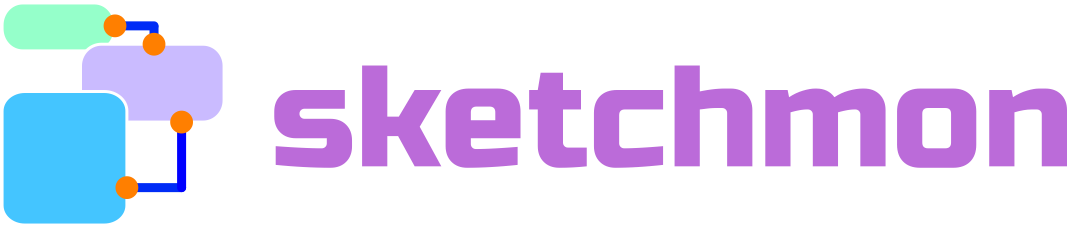스케치몬에서는 표를 쉽게 만들고, 간편하게 디자인을 변경할 수 있습니다.
간단한 표를 만들어보고, 스타일을 변경하는 과정을 안내해 드립니다.
1. 표 만들기
상단의 표 아이콘을 클릭한 뒤 만들고 싶은 행/열 수에 맞는 칸을 클릭하면 즉시 표가 만들어집니다.


2. 표에 글 입력하기
표 부분을 더블클릭 하거나 마우스로 우클릭 한 뒤 [텍스트 편집] 을 선택하면 표 편집모드로 변경되며 내부에 글 입력 커서가 생깁니다.


3. 표 스타일 변경하기
표를 선택하면 열리는 우측 탭 내용중 [표 스타일] 항목에 "표 디자인" 중 한개를 클릭해 봅니다.
표 디자인 우측의 [+ 더보기] 버튼을 클릭하면 더 많은 표 디자인을 확인하실 수 있습니다.


4. 표 열/행 간격 조절하기
표 편집모드 상태에서 열/행 구분선 근처로 마우스를 이동하면 사이즈를 조절할 수 있는 가이드가 생기는데, 이때 마우스로 클릭한 채 움직이면 사이즈가 조절됩니다.

5. 선 색상 및 두께 조절하기
표가 선택된 상태에서 우측 [표 스타일]에 있는 도구를 이용해 선 색상과 두께를 조절할 수 있습니다.

6. 셀 색상 변경
표 편집모드에서 셀 범위를 마우스로 드래그 한 뒤 상단에 표기된 에디터 도구를 통해 각 셀의 배경색을 변경할 수 있습니다.

7. 셀 병합
표 편집모드에서 셀 범위를 마우스로 드래그 한 뒤, 마우스 우클릭메뉴를 통해 선택된 셀을 하나로 병합할 수 있습니다.

8. 행 / 열 추가
표 편집모드에서 셀 내에 커서가 있는 상태에서 마우스 우클릭 메뉴를 통해 행이나 열을 추가할 수 있습니다.

기타 다른 여러가지 메뉴를 통해 원하는 형태로 표를 만들어 보세요.
'스케치몬 매뉴얼' 카테고리의 다른 글
| 차트 (그래프) 만들기 (0) | 2025.09.03 |
|---|---|
| QR 코드 (큐알 코드), 바코드 만들기 (0) | 2025.09.03 |
| 곡선 글 상자 만들기 (0) | 2025.09.03 |
| 자주쓰는 내 디자인 콤포넌트 만들고 등록하기 (3) | 2025.09.02 |
| 이미지 배경 지우기 (0) | 2025.09.02 |